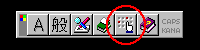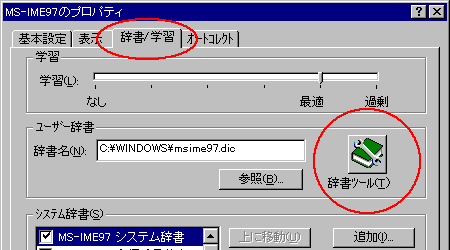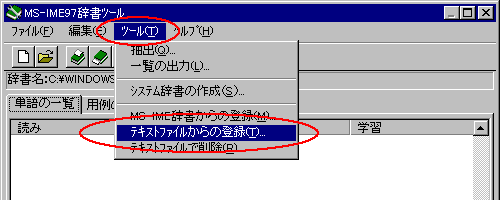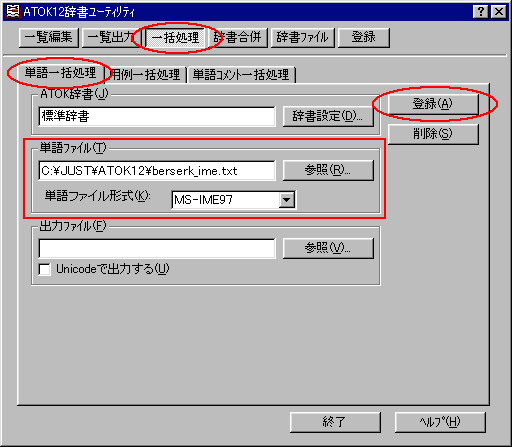ユーザー辞書一括登録用テキストです。「MS-IME」、「ATOK」などで使えます。バージョンも基本的に問わないので、システム辞書版でうまく設定できなかった時はこちらを使ってみてください。
【MS-IMEへのインストール方法】
※設定例は基本的に「MS-IME97」ですが、他のバージョンでもほぼ同様の方法で設定できます。
(1) ダウンロードしたファイルをLhasaや+Lhacaなどの解凍ソフトで解凍します。解凍して出てきたフォルダの中に入っているテキストファイル【 berserk_ime.txt 】を、ユーザー辞書ファイルが収められているフォルダに移します。(フォルダの一例:
「C:\WINDOWS\IME」「C:\WINDOWS\IME\IMEJP\UsrDicts」など)
(2) IMEツールバーから【 プロパティ 】を開きます。
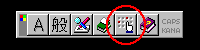
(3) 【 辞書/学習 】タブを選択し、【 辞書ツール(
T) 】ボタンをクリックします。
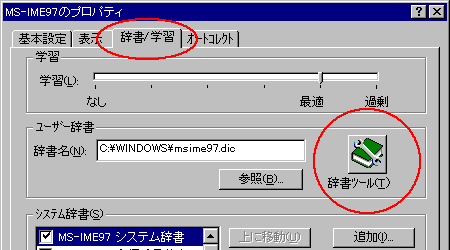
(4) メニューの【 ツール(
T) 】から【 テキストファイルからの登録(
T) 】で、先ほどの【 berserk_ime.txt 】を開けば、設定完了!
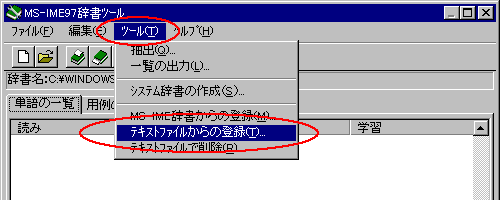 【アンインストールするには?】
【アンインストールするには?】
(4)の【 ツール(
T) 】から【 テキストファイルで削除(
R) 】で【 berserk_ime.txt 】を開けば、用語は削除されます。その後、フォルダから【 berserk_ime.txt 】を削除してください。
【最新版にアップロードをするには?】
現在使用している古いバージョンのものをアンインストールした後、新しいバージョンのものをインストールし直してください。
【ATOKへのインストール方法】
※設定例は基本的に「ATOK12」ですが、他のバージョンでもほぼ同様の方法で設定できます。
(1) ダウンロードしたファイルをLhasaや+Lhacaなどの解凍ソフトで解凍します。解凍して出てきたフォルダの中に入っているテキストファイル【 berserk_ime.txt 】を、ATOKの辞書ファイルが収められているフォルダなどに移します。(フォルダの一例:
「C:\JUST\ATOK12」など)
(2) ATOKツールバーの【 辞書ユーティリティー 】をクリック、またはATOKパレット上で右クリックし、辞書ユーティリティを起動します。

(3) メニューの 【 一括処理 】をクリック、【 単語一括処理 】のタブを選択します。【 単語ファイル 】の【 参照(
R) 】から、先ほどの【 berserk_ime.txt 】を開き、【 単語ファイル形式 】を【 MS-IME97(もしくはIME) 】にして、【 登録(
A) 】をクリックすれば、設定完了!
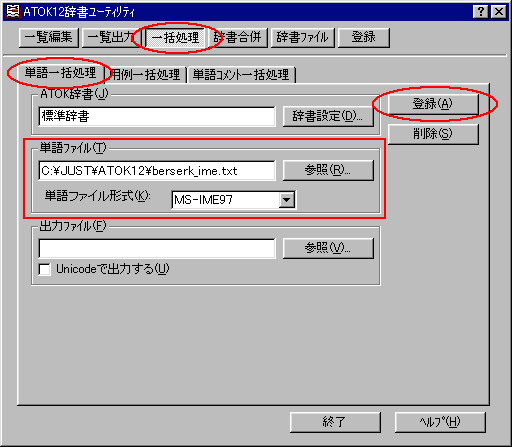 【アンインストールするには?】
【アンインストールするには?】
(3)と同じ手順で【 削除(
S) 】をクリックすれば用語は削除されます。その後、フォルダから【 berserk_ime.txt 】を削除してください。
【最新版にアップロードをするには?】
現在使用している古いバージョンのものをアンインストールした後、新しいバージョンのものをインストールし直してください。